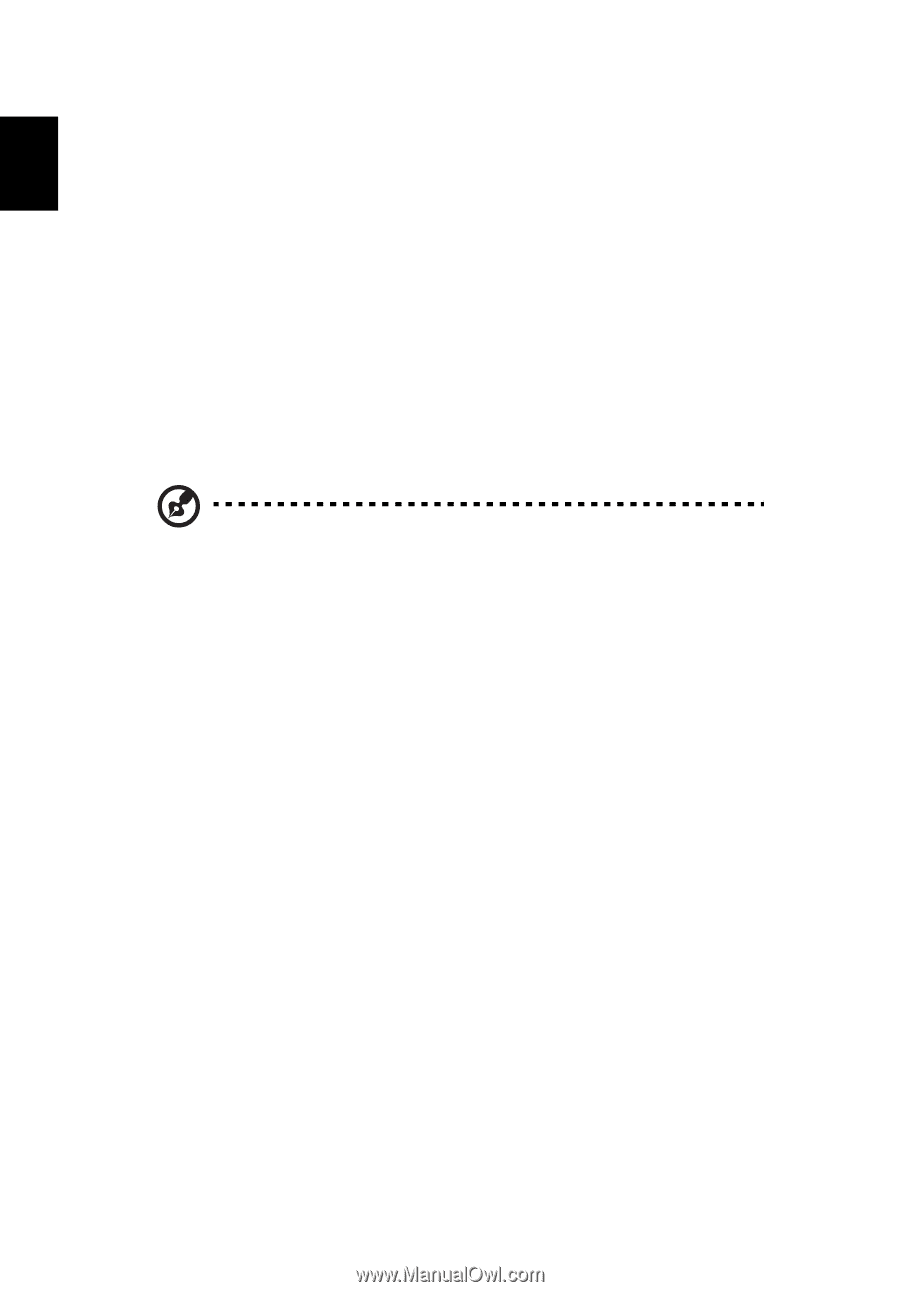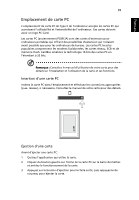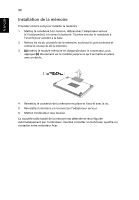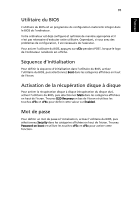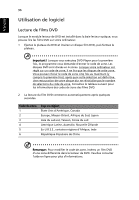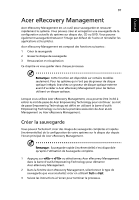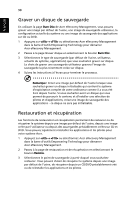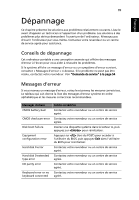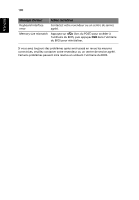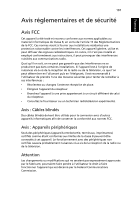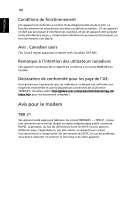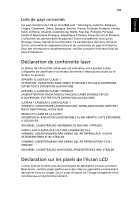Acer 5570-2052 Aspire 3680/5570/5570Z/5580 User's Guide FR - Page 118
Graver un disque de sauvegarde, Restauration et récupération, Burn Disc, <Alt> + <F10>
 |
View all Acer 5570-2052 manuals
Add to My Manuals
Save this manual to your list of manuals |
Page 118 highlights
Français 98 Graver un disque de sauvegarde En utilisant la page Burn Disc de Acer eRecovery Management, vous pouvez graver une image par défaut de l'usine, une image de sauvegarde utilisateur, la configuration actuelle du système ou une image de sauvegarde des applications sur CD ou DVD. 1 Appuyez sur + ou sélectionnez Acer eRecovery Management dans la barre d'outils Empowering Technology pour démarrer Acer eRecovery Management. 2 Passez à la page Graver disque en sélectionnant le bouton Burn Disc. 3 Sélectionnez le type de sauvegarde (par défaut de l'usine, utilisateur, actuelle du système, applications) que vous souhaitez graver sur disque. Le choix de graver une sauvegarde utilisateur gravera l'image de sauvegarde la plus récemment créée sur disque. 4 Suivez les instructions à l'écran pour terminer le processus. Remarque : Créez une image par défaut de l'usine lorsque vous souhaitez graver un disque initialisable qui contient le système d'exploitation complet de votre ordinateur comme il a vous été livré depuis l'usine. Si vous souhaitez avoir un disque qui vous permet de parcourir le contenu et d'installer une sélection de pilotes et d'applications, créez une image de sauvegarde des applications - ce disque ne sera pas initialisable. Restauration et récupération Les fonctions de restauration et récupération permettent de restaurer ou de récupérer le système depuis une image par défaut de l'usine, depuis une image créée par l'utilisateur ou depuis des sauvegardes préalablement créées sur CD et DVD. Vous pouvez également réinstaller les applications et les pilotes pour votre système Acer. 1 Appuyez sur + ou sélectionnez Acer eRecovery Management dans la barre d'outils Empowering Technology pour démarrer Acer eRecovery Management. 2 Passez à la page de restauration et de récupération en sélectionnant le bouton Restore. 3 Sélectionnez le point de sauvegarde à partir duquel vous souhaitez restaurer. Vous pouvez choisir de récupérer le système depuis une image par défaut de l'usine, de récupérer depuis un CD/DVD préalablement créé ou de réinstaller les applications et les pilotes.